win7怎么优化屏幕 win7屏幕优化教程
来源:win10win.com
时间:2024-12-03 16:16:51 366浏览 收藏
亲爱的编程学习爱好者,如果你点开了这篇文章,说明你对《win7怎么优化屏幕 win7屏幕优化教程》很感兴趣。本篇文章就来给大家详细解析一下,主要介绍一下,希望所有认真读完的童鞋们,都有实质性的提高。
win7如何优化屏幕-win7屏幕优化教程?
在我们使用win7系统甚至是所有电脑时,屏幕是把复杂的代码以视觉方式呈现给我们的重要载体,我们可以通过优化的屏幕设置,让画面表现更流畅、稳定,从而提高使用体验,下面就一起来看一下屏幕优化教程。
win7屏幕优化教程
1、首先在桌面上打开计算机属性。
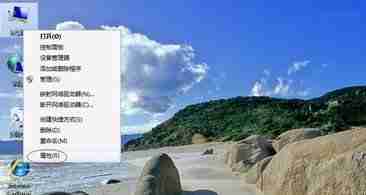
2、来到“高级系统设置”,找到性能设置。
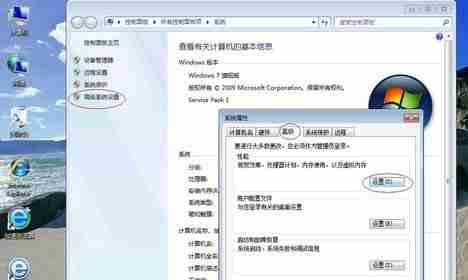
3、勾选“自定义”,将箭头指向的全部取消勾选,如图所示。
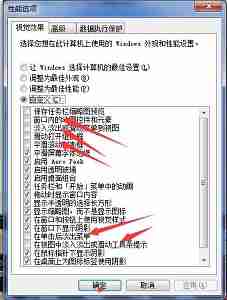
4、接着来到控制面板,找到“优化视频显示”,如图所示。
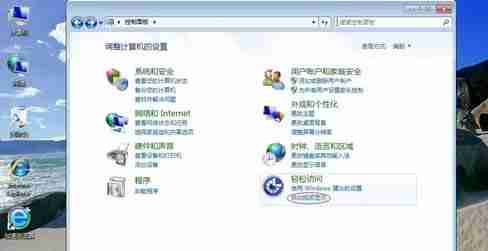
5、勾选开关高对比度,如图所示。
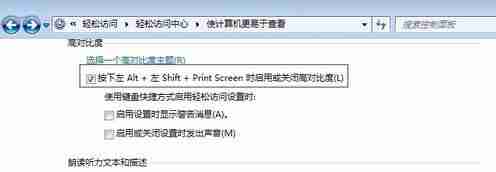
6、再勾选图示选项,关闭掉不需要的动画效果。
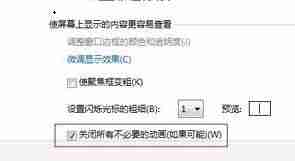
以上就是《win7怎么优化屏幕 win7屏幕优化教程》的详细内容,更多关于的资料请关注golang学习网公众号!
声明:本文转载于:win10win.com 如有侵犯,请联系study_golang@163.com删除
相关阅读
更多>
-
501 收藏
-
501 收藏
-
501 收藏
-
501 收藏
-
501 收藏
最新阅读
更多>
-
149 收藏
-
197 收藏
-
344 收藏
-
148 收藏
-
480 收藏
-
165 收藏
-
439 收藏
-
453 收藏
-
450 收藏
-
405 收藏
-
492 收藏
-
345 收藏
课程推荐
更多>
-

- 前端进阶之JavaScript设计模式
- 设计模式是开发人员在软件开发过程中面临一般问题时的解决方案,代表了最佳的实践。本课程的主打内容包括JS常见设计模式以及具体应用场景,打造一站式知识长龙服务,适合有JS基础的同学学习。
- 立即学习 543次学习
-

- GO语言核心编程课程
- 本课程采用真实案例,全面具体可落地,从理论到实践,一步一步将GO核心编程技术、编程思想、底层实现融会贯通,使学习者贴近时代脉搏,做IT互联网时代的弄潮儿。
- 立即学习 516次学习
-

- 简单聊聊mysql8与网络通信
- 如有问题加微信:Le-studyg;在课程中,我们将首先介绍MySQL8的新特性,包括性能优化、安全增强、新数据类型等,帮助学生快速熟悉MySQL8的最新功能。接着,我们将深入解析MySQL的网络通信机制,包括协议、连接管理、数据传输等,让
- 立即学习 500次学习
-

- JavaScript正则表达式基础与实战
- 在任何一门编程语言中,正则表达式,都是一项重要的知识,它提供了高效的字符串匹配与捕获机制,可以极大的简化程序设计。
- 立即学习 487次学习
-

- 从零制作响应式网站—Grid布局
- 本系列教程将展示从零制作一个假想的网络科技公司官网,分为导航,轮播,关于我们,成功案例,服务流程,团队介绍,数据部分,公司动态,底部信息等内容区块。网站整体采用CSSGrid布局,支持响应式,有流畅过渡和展现动画。
- 立即学习 485次学习
